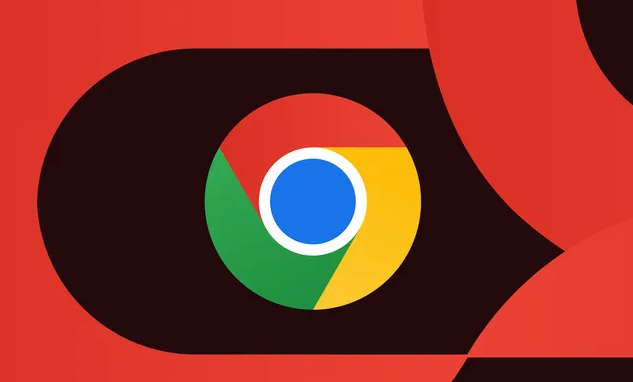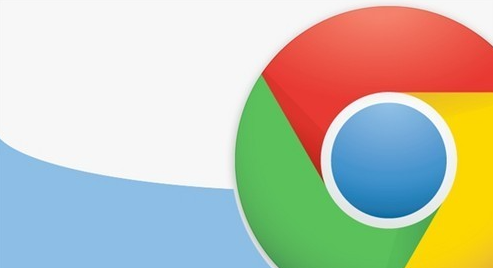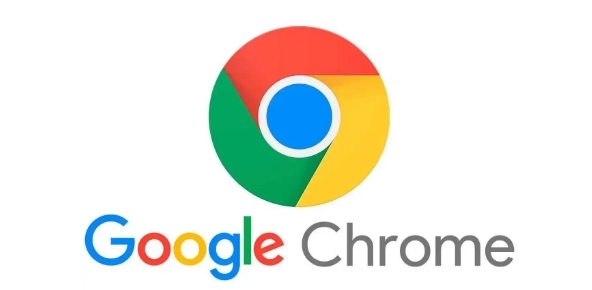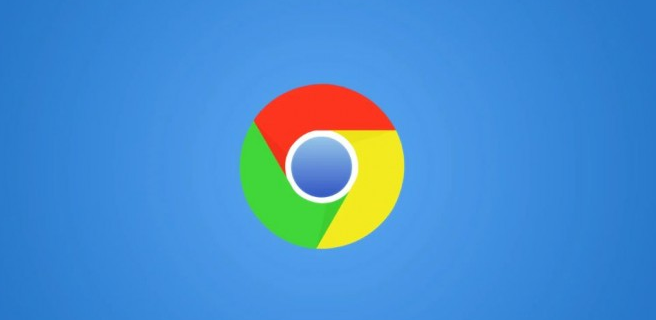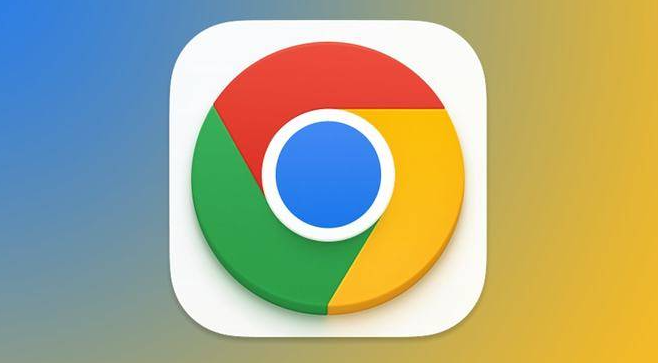详情介绍

1. 优化标签页管理:
- 尽量减少同时打开的标签页数量。过多的标签页会占用大量系统资源,影响浏览器的响应速度和多任务处理能力。
- 使用标签页分组功能,将相关的标签页整理到一起,方便切换和管理,提高工作效率。
- 定期清理不需要的标签页,及时释放系统资源。
2. 合理利用扩展程序:
- 只安装必要的扩展程序,避免安装过多无用或低质量的扩展,因为每个扩展都会占用一定的内存和CPU资源。
- 定期检查和更新已安装的扩展程序,以确保其与Chrome浏览器的兼容性和性能优化。
- 对于一些不常用的扩展程序,可以暂时禁用,在需要时再启用。
3. 调整浏览器设置:
- 在Chrome浏览器的设置中,关闭不必要的功能和特效,如动画效果、平滑滚动等,以减少对系统资源的消耗。
- 调整缓存和Cookie设置,适当增加缓存大小,但也要定期清理缓存,以防止缓存过多导致性能下降。同时,合理设置Cookie的存储规则,避免因过多的Cookie而影响浏览器速度。
- 开启硬件加速功能,可以在Chrome浏览器的设置中找到“高级”选项,然后在“系统”部分中确保“使用硬件加速模式(如果可用)”选项已勾选。硬件加速可以利用计算机的图形处理器来加速网页的渲染,提高浏览器的性能。
4. 优化内存管理:
- 定期清理浏览器的内存占用,可以通过任务管理器或Chrome浏览器自带的任务管理器来查看各个标签页和扩展程序的内存使用情况,并关闭占用内存较高的标签页或进程。
- 增加计算机的物理内存,如果计算机的内存较小,可以考虑升级内存条,以提供更多的内存资源给浏览器使用,从而提高多任务处理的流畅性。
5. 保持网络稳定:
- 确保计算机连接到稳定的网络,不稳定的网络会导致页面加载缓慢、卡顿甚至无法加载,影响多任务处理的效率。
- 优化网络设置,如选择合适的DNS服务器、关闭不必要的网络连接等,以提高网络速度和稳定性。